win7系统摄像头如何找回方法
日期:2018-04-13 11:09 作者:笔记本之家 来源:www.luobowin10.com
最近收到不少新手网友的求助,问的最多的是win7深度技术纯净版系统摄像头在哪里(win7即Windows7 ),下面我就告诉大家win7中关村u盘版系统摄像头如何找回方法。
在最新的Win7系统 中,微软没有将摄像头生成桌面快捷方式,而是将摄像头直接交予了软件管理。那么win7系统摄像头在哪里呢?下面教你几种找到win7系统摄像头的方法。
一、使用QQ视频找到win7系统摄像头
QQ(QQ2013 Beta5 )已经成为我们网络生活中必不可少的一款聊天工具,很多朋友都喜欢使用QQ跟别人进行视频聊天。这时QQ软件就会自动检测并打开笔记本电脑中的摄像头功能。这样我们就可以找到win7系统摄像头了。
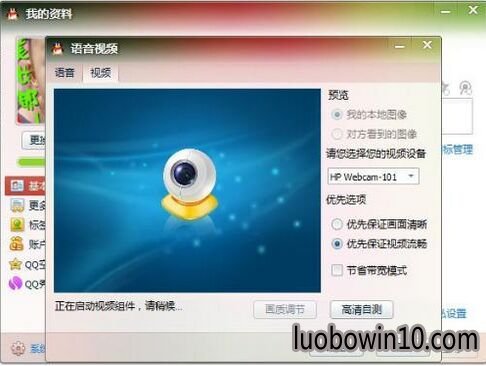
二、桌面创建Windows7摄像头快捷方式
1.鼠标右键我的电脑,选择管理,接着选择设备管理器进入。
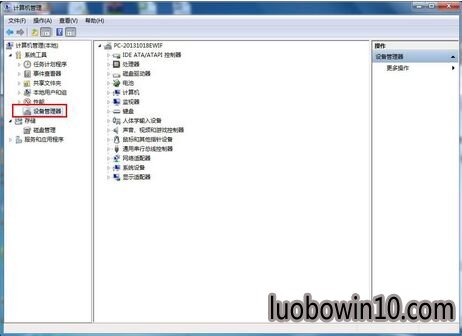
2.在设备管理器中找到摄像头设备,鼠标右键选择属性,
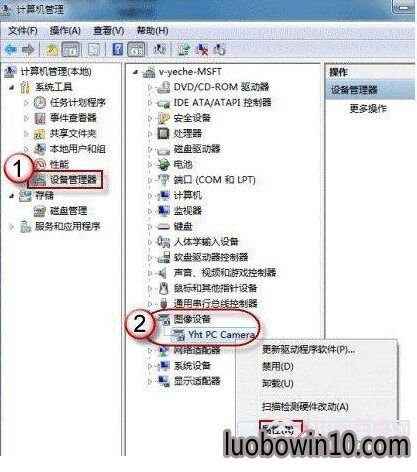
3.在属性界面中选择驱动程序,接着点击驱动程序详细信息。在弹出的窗口中找到win7摄像头驱动路径并复制。
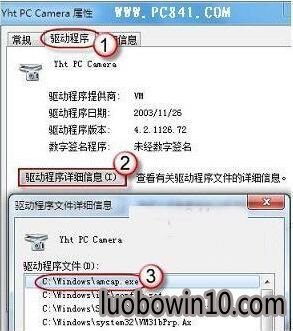
4.在桌面的左下角点击开始按钮,粘帖已经复制好的路径。
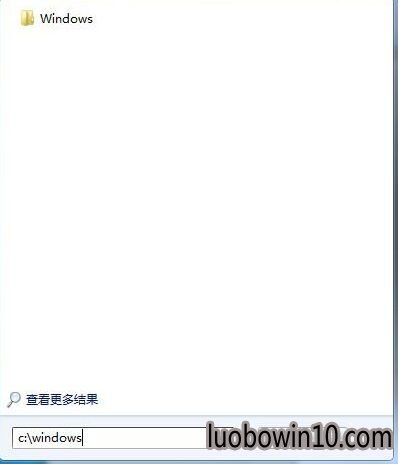
5.键盘上按回车键盘,在打开的窗口中右键win7摄像头程序,选择创建快捷方式,并将该快捷方式发送到桌面即可。
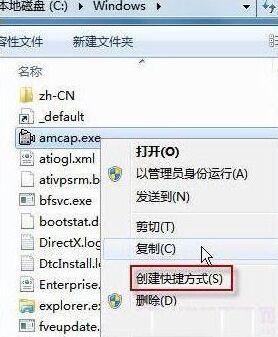
通过以上两种方法就能解决win7系统摄像头在哪里的问题了。当然我们还可以通过其他方法来这个这个问题,比如:win7系统摄像头软件启用摄像头的方法。更多精彩内容尽在win7下载吧官网。
相关笔记本系统教程推荐
- 一键win10控制面板固定到任务栏的方法 2017-12-11
- win7系统打开程序要输入账户密码的操作技巧 2019-03-08
- 桔子W10系统打开网页的新窗口不是最大化?ie打开次级窗口没有变成 2017-04-12
- 快速处理win10纯净版系统休眠后出现重启问题 2018-08-04
- 如何管理好电脑文件 中关村Win10小技巧8则 2016-06-05
- W10系统磁盘双击打不开没有反应怎么解决? 2016-06-23
- Win10企业版系统启动浏览器后桌面出现TEMP文件夹如何解决? 2017-01-11
- win7系统win7.1桌面图标消失了的修复方案 2019-02-18
- 云骑士专业版Win10系统中的常用快捷键 2018-03-19
- win10系统盘安装分区受限制无法分配的应对技巧 2016-08-07
- sql2000数据库安装到的W10纯净版系统技巧 2016-06-27
- 电脑开机显示“硬件配置文件/配置恢复”菜单解决方法 2015-03-11
- 笔记本Win8.1系统 Ipv6无网络访问权限的解决方法 2017-02-03
- 判断W10笔记本中的U盘文件显示不知或无法读取是否中毒的诀窍 2016-07-17
- U盘插入雨林木风Win10无法显示磁盘盘符怎么解决 2016-08-14
- 老桃毛专业版Win10系统本地连接受限怎么解决 2018-03-19
- 彩虹Win10企业版系统设置Win+e快捷键打开“这台电脑”的方法 2017-05-18
- 小马w10系统电脑进入安全模式提示失败要如何处理 2016-10-05
笔记本系统推荐
- 1笔记本Ghost Win10 x64(1809专业版)V2018.10(全网首发)
- 2笔记本 Ghost Win10 64位 纯净版 v2016.06(自动激活)
- 3笔记本Ghost win10x86 稳定纯净版v2019.05(自动激活)
- 4笔记本Ghost Win10 x64 好用纯净版V2019.02月(永久激活)
- 5笔记本Ghost Win10 X32位 快速装机版V201701(绝对激活)
- 6笔记本Ghost win10x86 最新纯净版2019.03月(永久激活)
- 7笔记本Ghost Win10 32位 万能纯净版v2018.03(免激活)
- 8雨林木风 64位win7免激活旗舰版v2022.10
笔记本系统教程排行
- WIN7设置自动进入休眠状态的步骤 2017-12-03
- 笔记本Win10系统中如何打造个性输入法图标 2016-05-29
- 禁止win7系统自动安装驱动程序2个设置方法 2015-01-04
- 怎样判断中关村W10系统中的TP-link路由器dns有无 2016-07-17
- 电脑windows8系统老是发出“滴滴滴”声怎么办? 2016-12-01
- 大地W10系统用户必须掌握的一些基本操作技能 2016-07-07
- win7系统摄像头打不开的设置方案 2019-03-15
- 使用迅雷假死卡顿关闭XLServicePlatform服务来解 2015-01-12
- 笔记本excel中如何冻结表格窗口? 2018-03-12
- win10电脑公司纯净版系统怎么关闭导航声音 2016-08-30
 笔记本系统之家
笔记本系统之家






